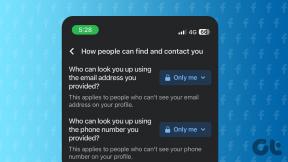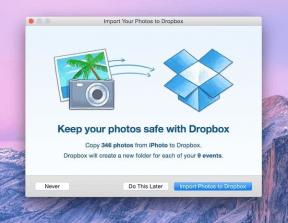Wyłącz menu z trzema kropkami w HTC One X i menu mapy do przycisku przełączania zadań
Różne / / November 29, 2021
Kiedy korzystałem ze smartfona Samsung Galaxy S, zapoznałem się z działaniem trzech przycisków programowych – back, home i menu. Po tym, jak kupiłem HTC One X pewnego dnia, on również miał trzy klawisze programowe, ale ku mojemu zdziwieniu, trzeci przycisk nie miał wywoływać menu. Raczej chodziło o przełączanie się między najnowszymi aplikacjami.
Przy dłuższym użytkowaniu zdałem sobie sprawę, że większość nowych aplikacji, które teraz podążają za trendem ICS, ma gdzieś w aplikacji przycisk menu z trzema kropkami ekran, ale aplikacje, które nie zostały jeszcze zaktualizowane, telefon wprowadza pasek z trzema przyciskami na dole ekranu, aby otworzyć menu.


Pierwszy zrzut ekranu powyżej przedstawia zoptymalizowaną aplikację ICS ze zintegrowanym przyciskiem menu z trzema kropkami. Z drugiej strony, drugi zrzut ekranu przedstawia aplikację niezoptymalizowaną pod kątem ICS z trzyprzyciskowym menu systemowym na dole. Wygenerowany przez system przycisk z trzema kropkami zajmuje 1/10 ekranu ekranu i czasami może być bardzo denerwujący.
Szybka wskazówka: Jeśli jesteś ciekawy, co nowego w Android ICS, to Strona programistów Androida oferuje głęboki wgląd w to, o co chodzi w tym nowym systemie operacyjnym.
Chociaż integracja przycisków z trzema kropkami nie przeszkadza na początku, ale kiedy grasz w gry pełnoekranowe, ten przycisk może cię naprawdę wkurzyć. Więc dzisiaj powiem ci, jak możesz to naprawić. Zrobimy to, że zmapujemy ostatni klawisz aplikacji jako przycisk menu i użyjemy długiego klawisza głównego, aby uruchomić ostatnie aplikacje, tak jak miało to miejsce w poprzednich wersjach Androida.
Możesz także zmienić i przytrzymać przycisk Home, aby zainicjować menu i pozostawić nietknięty przycisk ostatniej aplikacji, ale wolę pierwsze podejście.
Ten proces obejmuje zrootowanie telefonu, więc jesteś ostrzeżony!
Naprawianie menu z trzema kropkami
Krok 1:Odblokuj bootloader HTC One X oraz zainstaluj ClockworkMod Recovery i zrootuj go. Kliknij linki, aby zapoznać się z naszymi przewodnikami na ten temat.
Krok 2: Po zakończeniu obu zadań pobierz pliki zip do flashowania. Dla tych z Was, którzy chcą zmapować przycisk menu do klawisza programowego ostatnich aplikacji pobierz ten plik (MD5 # 9D0655EFB315C206873C481805F5E3C7) i ci, którzy chcą użyć długiego naciśnięcia przycisku Home, aby wywołać menu, powinni zamiast tego pobierz ten (MD5# B7D4C9F20F326A96B9E589C329207D8A).
Aktualizacja: Dla użytkowników na 1.26/1.28 i zapas oprogramowanie układowe, pobierz poprawkę instalatora Aroma. Zignoruj powyższe łącza pobierania i zamiast tego użyj tego pliku.
Po pobraniu plików podłącz HTC One X do komputera, zamontuj pamięć masową i przenieś pliki do folderu głównego karty SD.

Notatka: Nie otwieraj ani nie modyfikuj pliku zip.
Krok 3: Wyłącz telefon komórkowy i uruchom ponownie podczas odzyskiwania za pomocą przycisku zmniejszania głośności + zasilania i rozpocznij odzyskiwanie ClockworkMod (ta opcja będzie widoczna tylko wtedy, gdy zainstalowałeś CWM za pomocą Część 2 naszego przewodnika po rootowaniu).
Krok 4: W ClockworkMod Recovery przejdź do Install zip from SD card (druga opcja na głównym ekranie)—>Select zip from SD card (pierwsza opcja na następnym ekranie). Teraz wybierz plik zip skopiowany na kartę SD w kroku 2 i sflashuj go.


To wszystko, teraz uruchom ponownie system i użyj wyświetlacza telefonu tak, jak miał być. Nie zapomnij podzielić się z nami, jakie to uczucie, gdy grasz w gry i przeglądasz aplikacje po naprawieniu nowego przycisku menu w telefonie HTC One X.
( Przez XDA )